Hogyan lehet eldobni az alapértelmezett útválasztó beállításait

- 1871
- 110
- Hegedüs Sándor
Sokan szakmai segítséget igényelnek a Wi-Fi vezeték nélküli hálózat létrehozásakor. Ennek eredményeként előfordulhat, hogy nem ismerik az útválasztó webes klienséhez való hozzáférés paramétereit. Ezenkívül egyes felhasználók biztonságosan elfelejtik a beállított jelszót, vagy elveszítik a rögzített kombinációval rendelkező fájlt egy szimbólummal. Végül, az útválasztó esetleg nem reagál az emberi parancsokra semmilyen szoftverhibák eredményeként. Ilyen esetekben szinte lehetetlen a hálózat normál működésének helyreállítása vagy a paramétereinek megváltoztatása. Az ilyen problémákkal való megbirkózáshoz tudnia kell, hogyan kell eldobni az útválasztó beállításait.

Az első módszer. Program
Tegyük fel, hogy véletlenül megváltoztatta a hálózat legfontosabb paramétereit, és nem tudja, hogyan lehet visszaadni az útválasztó beállításait az előző állapotba - ahelyett, hogy kiválasztaná az egyes menüelemek szükséges értékeit, jobb, ha teljesíti a teljes kisülést. és kezdje el mindent „nullától”. Mentnie kell a webes klienshez való hozzáférést - kapcsolja be a szokásos cím, a név és a jelszó használatával. Érdeklődik az útválasztó legfontosabb beállításainak menüje - az adott gyártótól függően, hogy System Tools, Karbantartás, "Paraméterek", "Rendszerbeállítások", stb. D.
Most ki kell választania egy olyan elemet, amely a gyártó által előre telepített útválasztó beállítások helyreállításáért felelős. Az orosz menüben a kívánt vonal keresésével kapcsolatos különleges problémáknak nem szabad felmerülniük, de az angol programokban ezt "gyári alapértelmezett visszaállítások visszaállítása" -nak hívják. Az elem menü, az útválasztó webes kliens kiválasztásával kattintson a helyreállítási gombra, és várja meg, amíg az eszköz újratölti az eszközt. Ezután elkezdheti az útválasztó beállítását, a hozzáférés szabványos paramétereinek felhasználásával - ezt később megvitatjuk.
Ha a felhasználónak hozzáférhet az útválasztó webes felületéhez, akkor a Virtuális gomb megnyomásával visszaállíthatja a visszaállítást - a menü egyik szakaszában megtalálhatja a beállításokkal. Lássuk, hogyan néz ki ez a folyamat az útválasztók különböző gyártóinak példáján.
Lánc
A D-Link az útválasztók egyik leggyakoribb modellje. Menjünk arra a felületre, amelyben meg kell találnunk a "rendszer" alszakaszot.

Belül megerősítenünk kell a "konfiguráció" kategóriát. A gyári beállításoknak szentelt gombot keresünk, és kattintson a közeli virtuális gombra. Megerősítjük szándékainkat az OK gomb megnyomásával, majd néhány percen belül elvárjuk, hogy visszaállítsuk az összes előző beállítást.
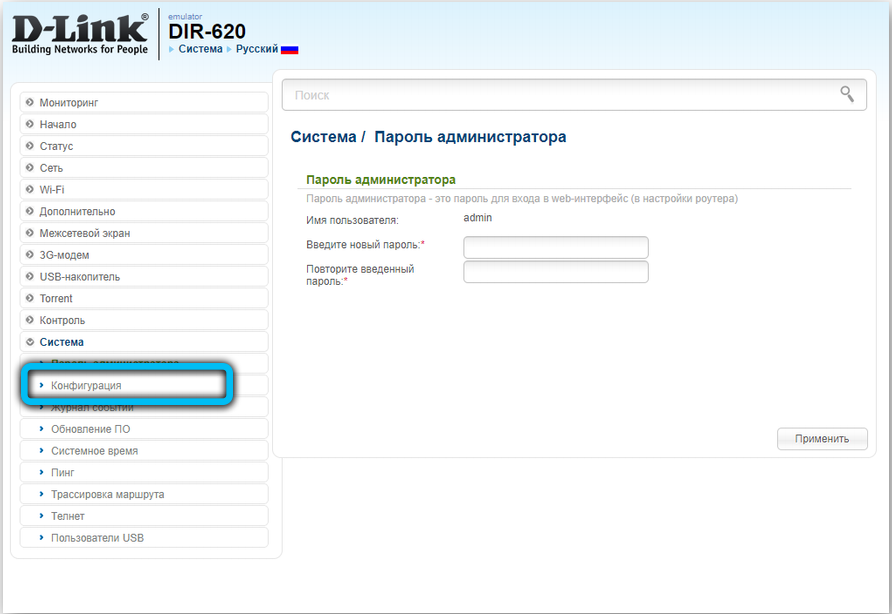
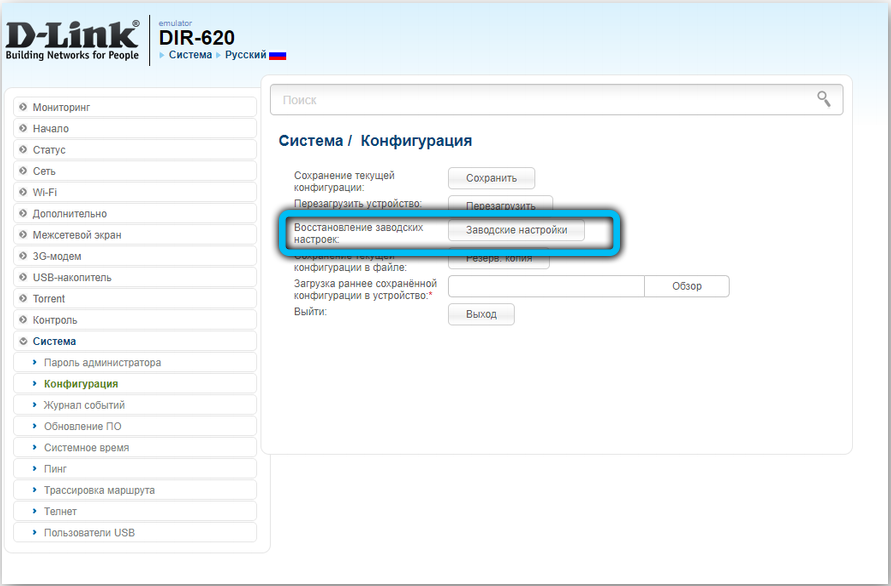
A művelet után az útválasztót újraindítják, és készen áll a további használatra.
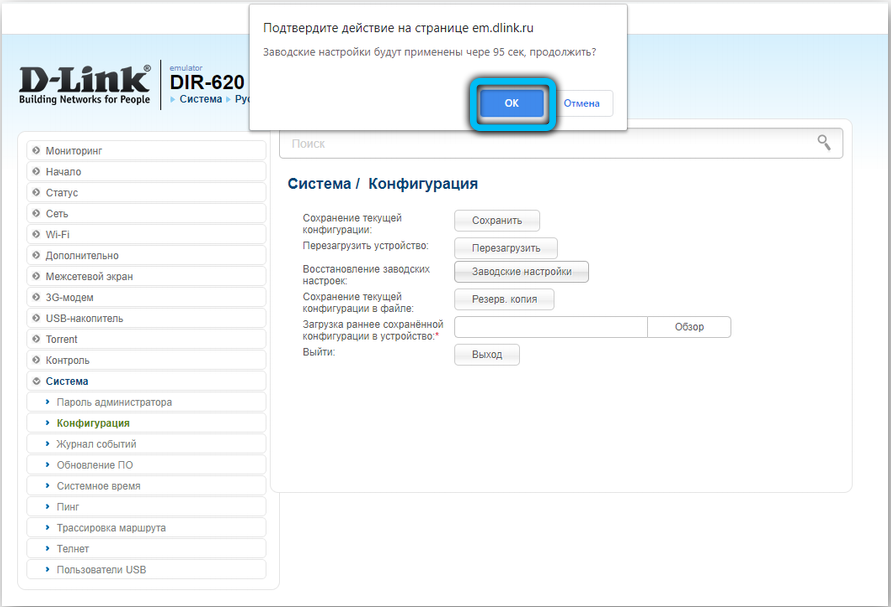
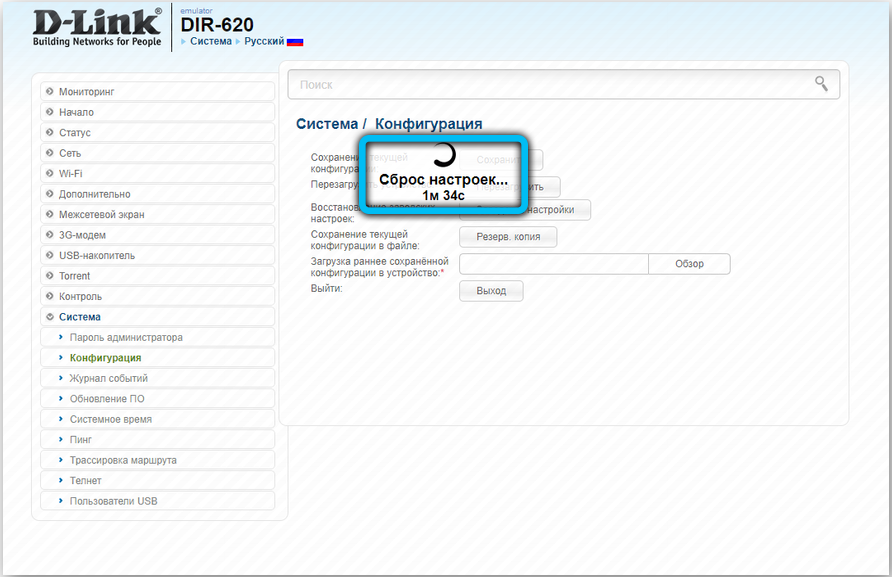
Asus
Az ilyen felszerelések között meglehetősen népszerű modellnek tekintik. A webes interfész azonban kissé eltérőnek tűnik, tehát számos felhasználónak nehézségekbe ütközik a megfelelő beállítások keresése, ha a megfelelő beállításokat keresi. A visszaállításukhoz be kell lépnünk az internetes központba. Az alapmenü egy kiegészítő beállításokkal rendelkező blokk - itt meg kell találnia és válassza az „Adminisztráció” tétel lehetőséget.
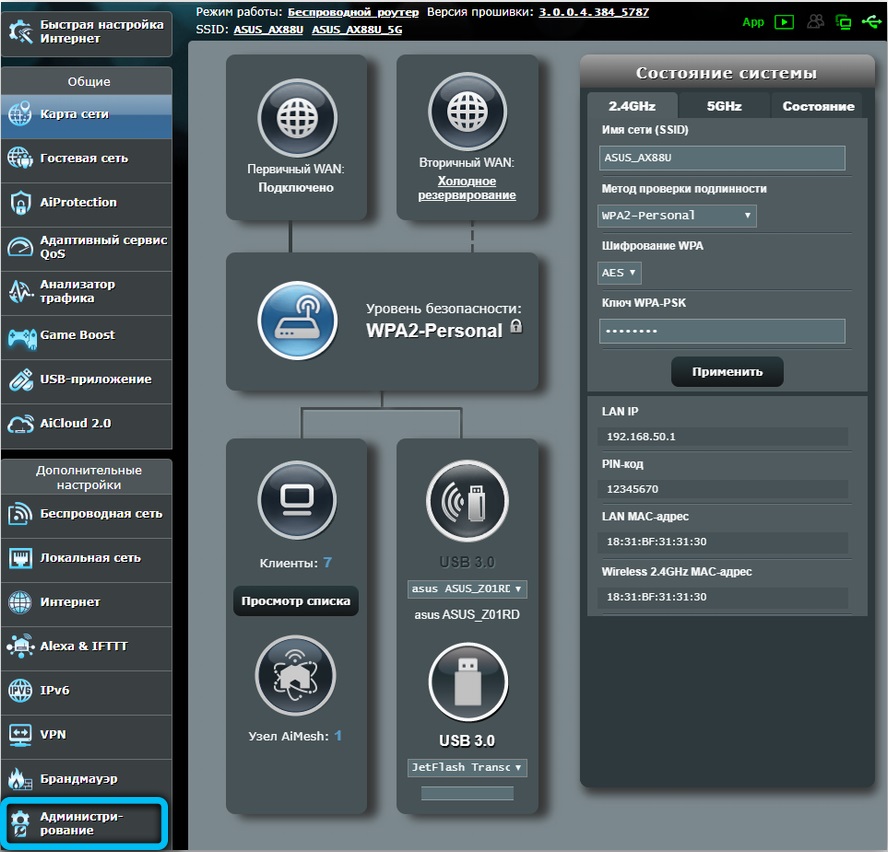
A panel tetején található egy lap, amelynek beállításai vezérlő. A "Restore" kulcs segít a gyári paraméterek visszaadásában a berendezésünkből. Útközben megtisztíthatja a látogatások történetét, valamint egy másik statisztikai jelentéstételt. A megjelenő értesítésben megerősítjük cselekedeteinket.
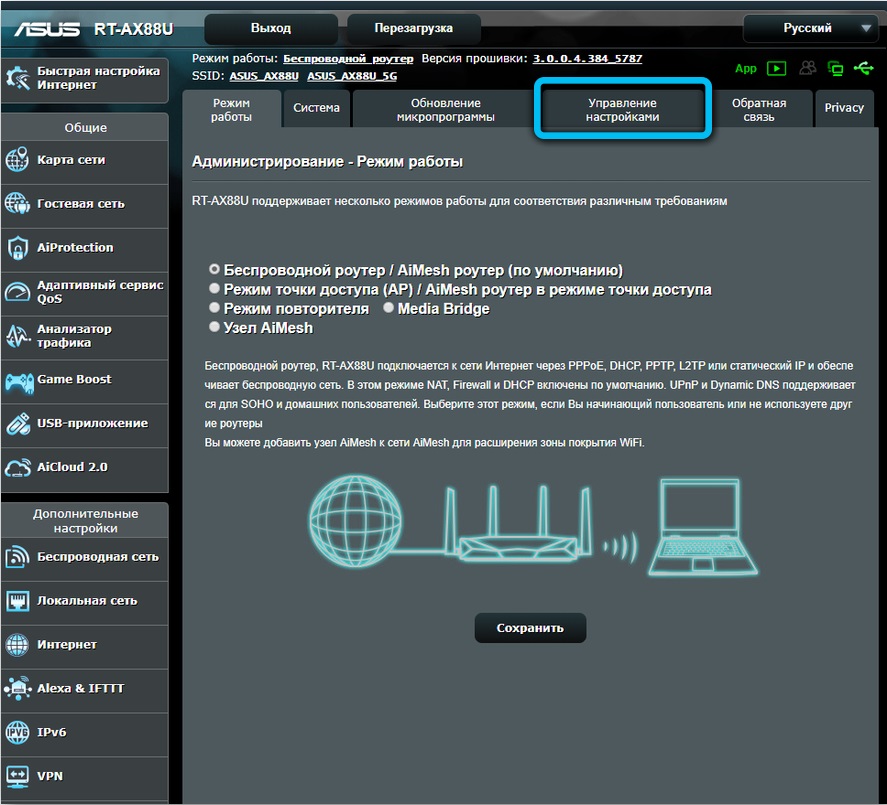
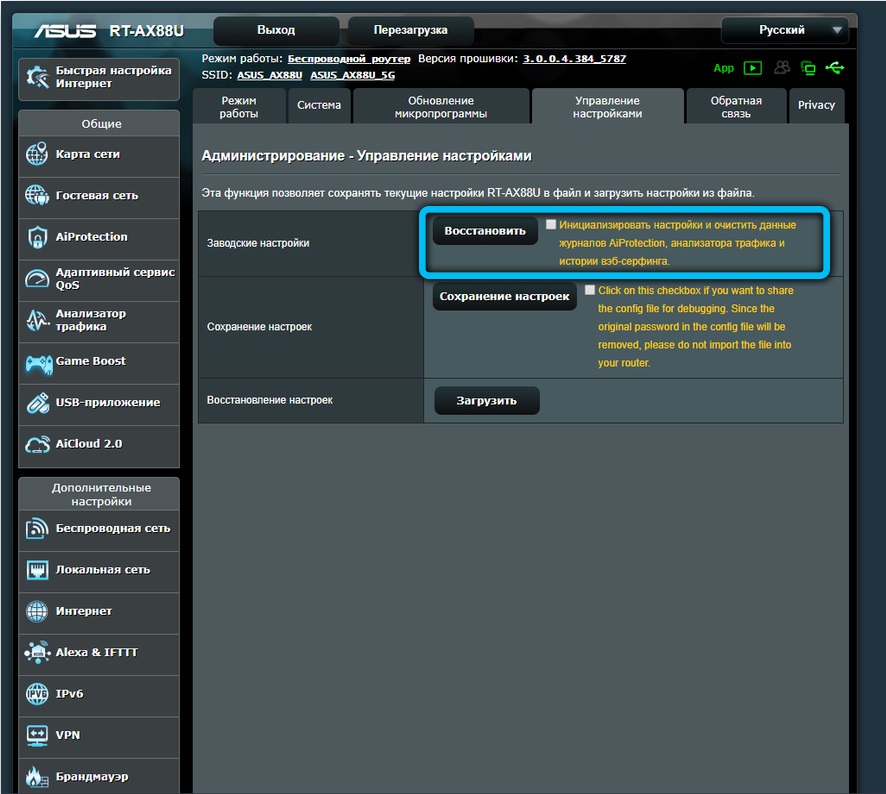
Lesz egy automatikus újraindítás az útválasztón, amelyet követően a beállításokat vissza kell állítani az előző értékekre.
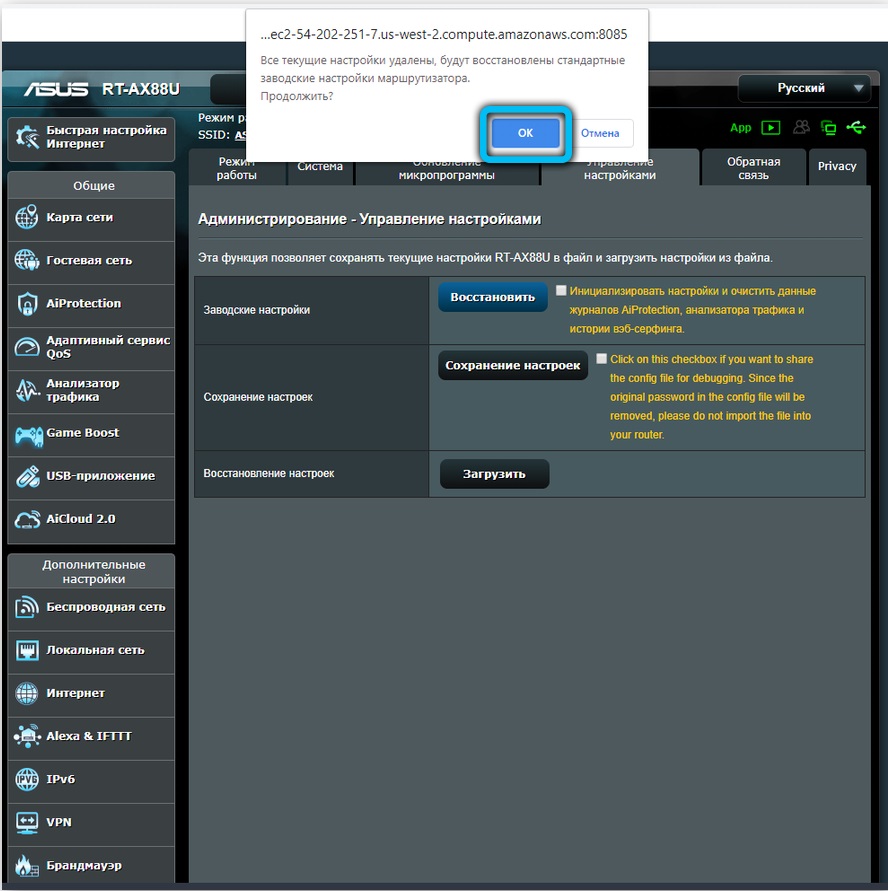
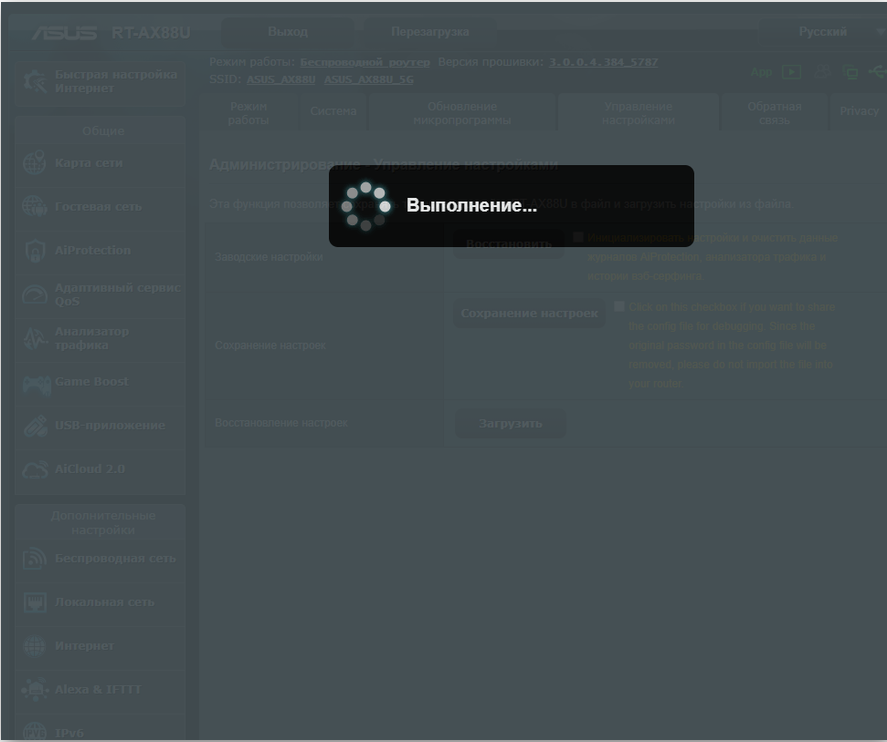
Tp-link
Ez a gyártó az egész világon ismert, ezért figyelnie kell a gyári konfiguráció helyreállítására útválasztóinál. A visszaállítást a felületen keresztül végezzük, ugyanúgy, mint más modelleken. Bármely böngészőben megnyitjuk a keresési sort, és a "192 -es sorozatot jelöljük meg.168.0.1 ". Az azonosító ablakban a rendszer felkéri a bejelentkezési és jelszó jelzését. Minőségükben kétszer jelöljük a rendszer adminisztrációját. Megerősítjük szándékainkat. A menüben lépjen a rendszerbeállításokkal rendelkező szakaszba.
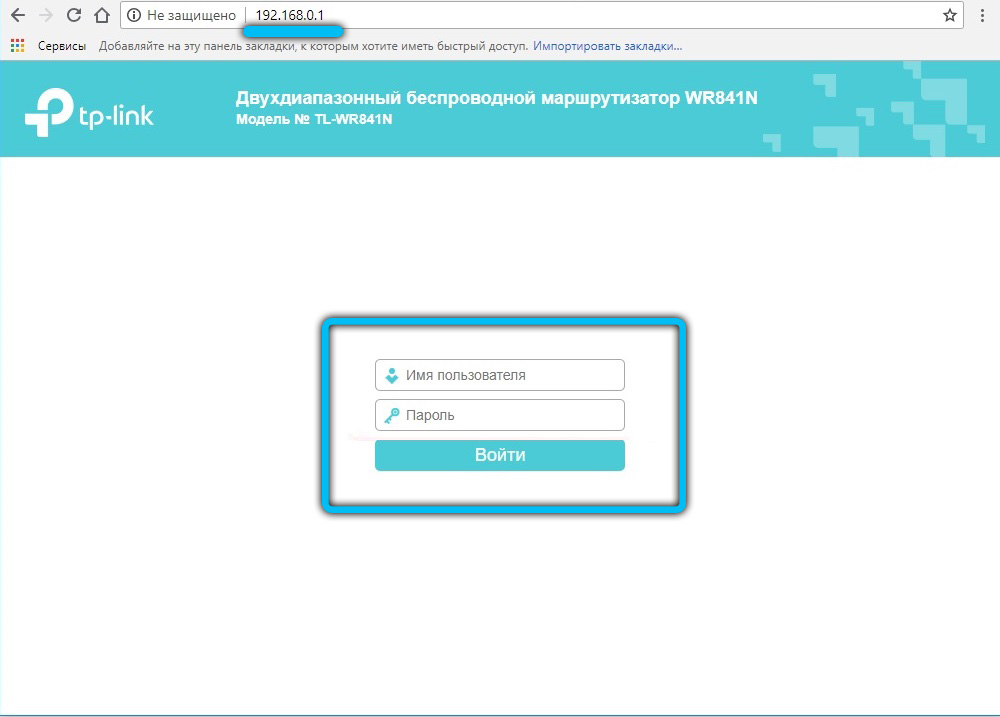
Egy olyan részt keresünk, amelynek neve gyári alapértelmezett. Itt kattintunk a bal egérgombbal. Új lap jelenik meg, ahol ki kell választanunk a "visszaállítás" gombot.
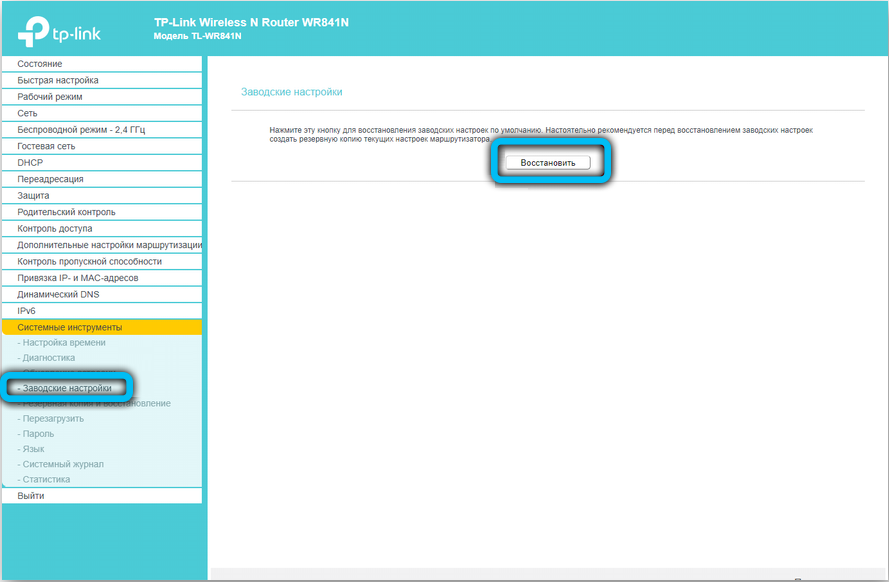
Megerősítjük a beállítások gyári értékekre történő visszaállításához szükséges tevékenységeinket. Az útválasztó újraindítása után üzenet jelenik meg a gyári konfiguráció sikeres visszalépéséről.
A második módszer. Hardver
Ha egy szoftverhiba vagy jogosulatlan hozzáférés eredményeként elvesztette a beépített útválasztó hozzáférési beállításait, akkor teljes hardver -visszaállítást kell végrehajtania. A legtöbb eszközben a teljes kisülési gomb a hátsó panelen vagy az alábbiakban található, a középpont közelében. Mindig fel van szerelve egy alaphelyzetbe állított aláírással, és egy kis mélyedésben van, ami lehetetlenné teszi a véletlenszerű megnyomását. Miután megtalálja a gombot, vegyen be egy papírkapcsot, vagy egy másik hosszú és vékony tárgyat. A visszaállítás gombot addig kell tartaniuk, amíg az összes útválasztó vezérlő lámpa ki nem tűnik, vagy egy pillanatra pislog.

A TP-link költségvetési modelljeiben a beállítások visszaállítása egy gomb segítségével történik, amely a WPS funkcióért felelős. A kívánt hatás elérése érdekében 10-15 másodpercig kell tartani. A visszaállítás elkészítése után az útválasztó jelet fog adni gyakori villogó lámpák formájában.
Az ASUS útválasztó beállításainak visszaállításakor meg kell keresnie egy gombot, amely a külső antenna csatlakozója közelében található - azt egy piktogrammal jelöli, két nyilak formájában, amelyek egy kis kört jelölnek. Rövid távú tartása után a WPS vezérlő lámpa gyakran pislog, ami a sikeresen végrehajtott visszaállítás jeleként szolgál. A Zyxel által készített eszközökben 10-15 másodpercig kell tartania a visszaállítás gombot, amelynek eredményeként a Power Lámpa villogni kezd. Különleges visszaállítás gomb hiányában ezt a ragasztógomb tartásával lehet megtenni. Az útválasztó hardver újraindításának befejezése után az összes paramétert vissza kell állítani egy stabil kapcsolat létrehozásához.

Mi a következő lépés
Amikor az útválasztó beállításainak ürítése befejeződött, telepítenie kell a szolgáltató által meghatározott beállításokat. Miután megbizonyosodott arról, hogy az eszköz csatlakozik -e az energiához, nyissa meg a vezeték nélküli kapcsolatok listáját a számítógépen. Néhány útválasztót automatikusan betöltődik egy működő vezeték nélküli hálózattal, amelyhez a csatlakozáshoz nincs szükség jelszóra. Ha az útválasztó hiányzik a kapcsolat listájában, vegye be a mellékelt huzalt, és csatlakoztassa az eszközt a számítógéphez RJ-45 csatlakozón keresztül.
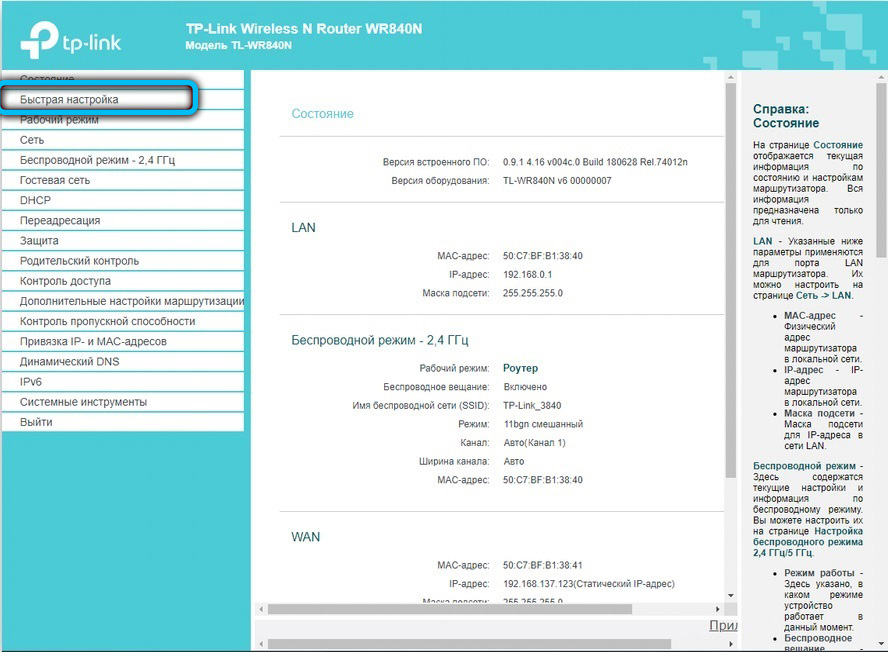
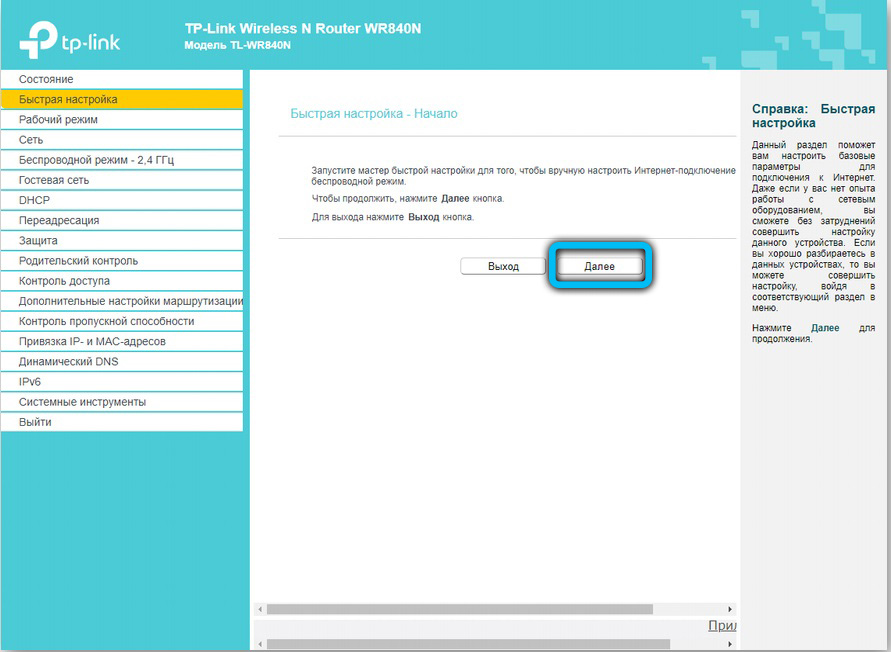
Az útválasztónak a szokásos címen kell elérhetővé kell tenni - csak írja be a 192 kombinációját a böngésző címsorába.168.0.1. Egyes gyártók alternatív csatlakozási címet használnak - a bevezetéshez a nulla egységet kell kicserélni. A következő lépés a hozzáférési paraméterek bevezetése lesz. Leggyakrabban elég, hogy a bejelentkezés és a jelszó sorába írja be az "admin" szót, de egyes eszközöknek más gyári beállításai vannak. A karakterek kívánt kombinációit az utasításokban vagy az eszköz alsó panelen található.
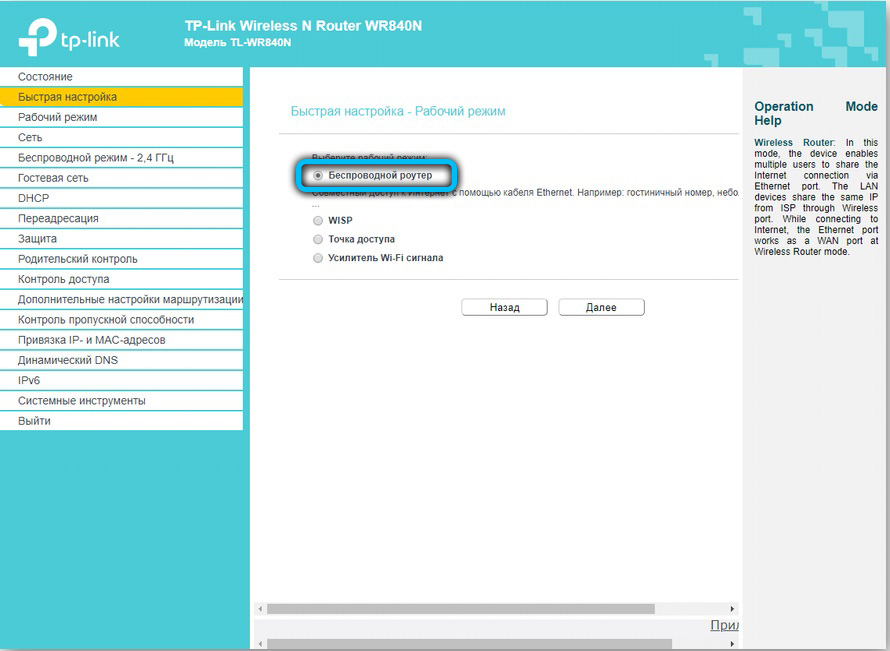
Ha az útválasztó webes kliensére lép, lépjen a vezeték nélküli hálózat lapra a megfelelő név és a csatlakozási jelszó telepítéséhez - ez lehetővé teszi, hogy a jövőben vezetékek nélkül tegye meg a vezetékek nélkül. A további beállítások tisztán egyéni és a szolgáltatótól függnek. A legtöbb orosz szolgáltató feljegyzést ad az ügyfélnek, amely jelzi az útválasztó optimális beállításait - ebben az esetben szigorúan az utasítások szerint kell cselekednie.
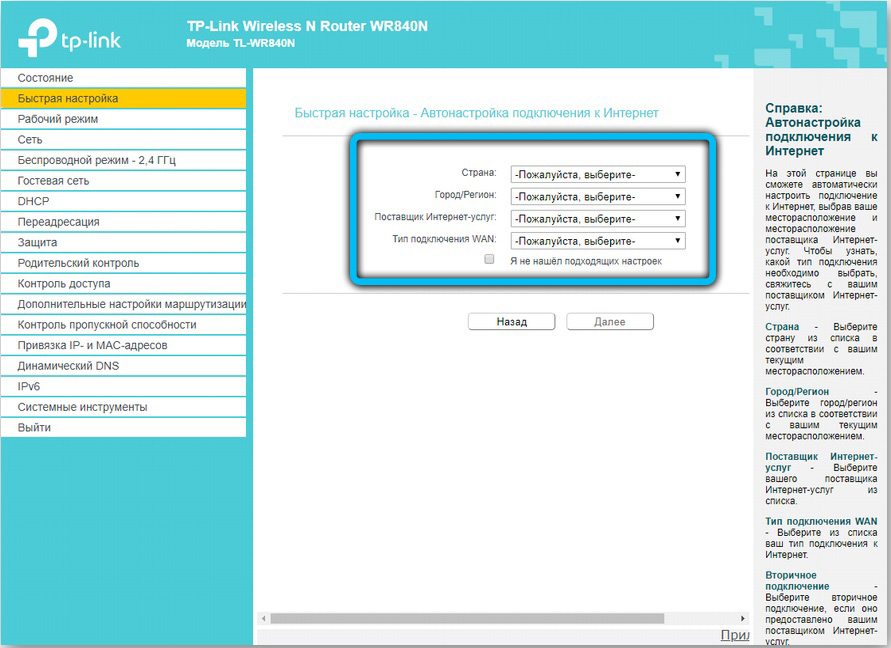
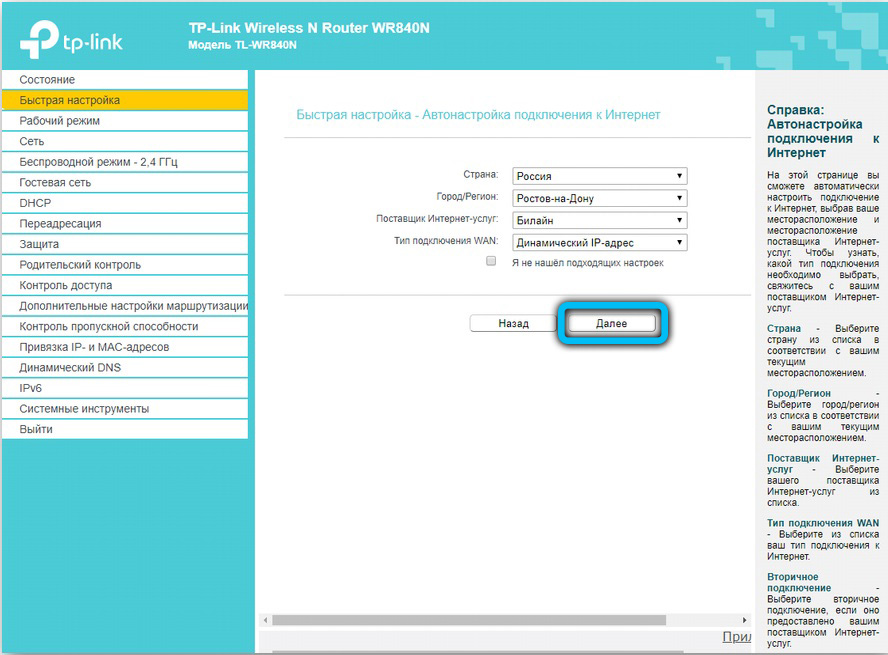
Csak bizonyos esetekben kapcsolatba kell lépnie a szolgáltató műszaki támogatásával, hogy megkapja a szükséges információkat. Ha megszerezte a routert egy adott cég által kifejlesztett firmware -vel, akkor nagyon valószínű, hogy az újraindítás után felhívnia kell egy műszaki szolgáltatási szakembert. Ha a kapcsolat visszaállítására irányuló független kísérletek nem adnak eredményt, akkor jobb, ha szakmai segítséget igényel az idő elvesztése és a helyzet romlásának elkerülése érdekében.

Ha az újraindítás után nem működik az útválasztóhoz való hozzáféréshez, akkor nagyon valószínű, hogy frissítenie kell az eszköz firmware -jét. Jobb, ha letölti a telepítési fájlokat a gyártó hivatalos webhelyéről vagy a bevált forrásokból, hogy ne ártson az eszközre. Feltétlenül figyeljen a komoly problémák következő jeleire:
- Az összes útválasztó lámpa egyszerre tüzet gyújtott, és nem mennek ki.
- Minden vezérlőpulta gyakran pislog.
- Csak egy vezérlőelemes lámpa van be.
Nagyon valószínű, hogy az eszköz egyszerűen megszakad, és a helyreállítása többet fog fizetni, mint egy új megszerzését.
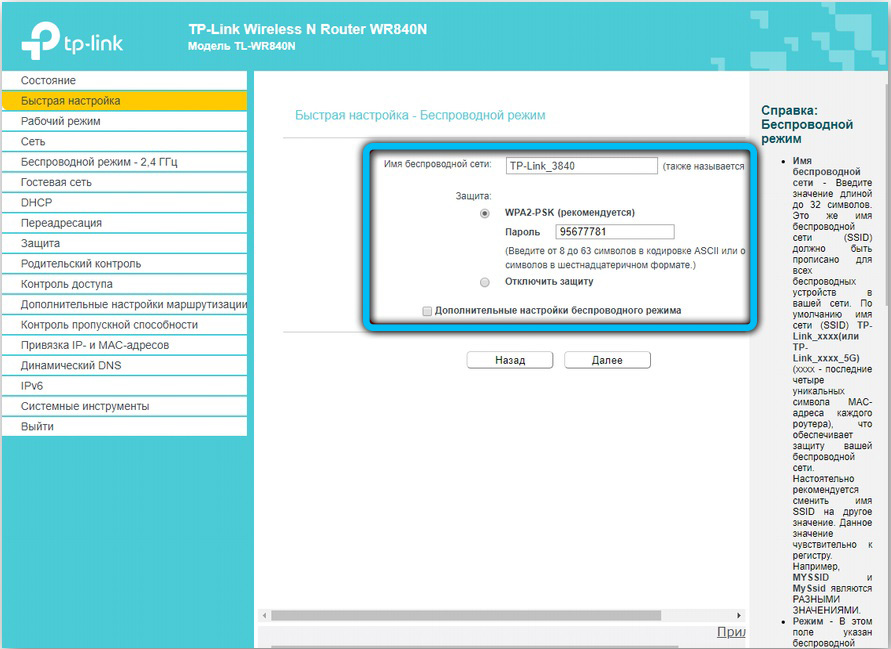
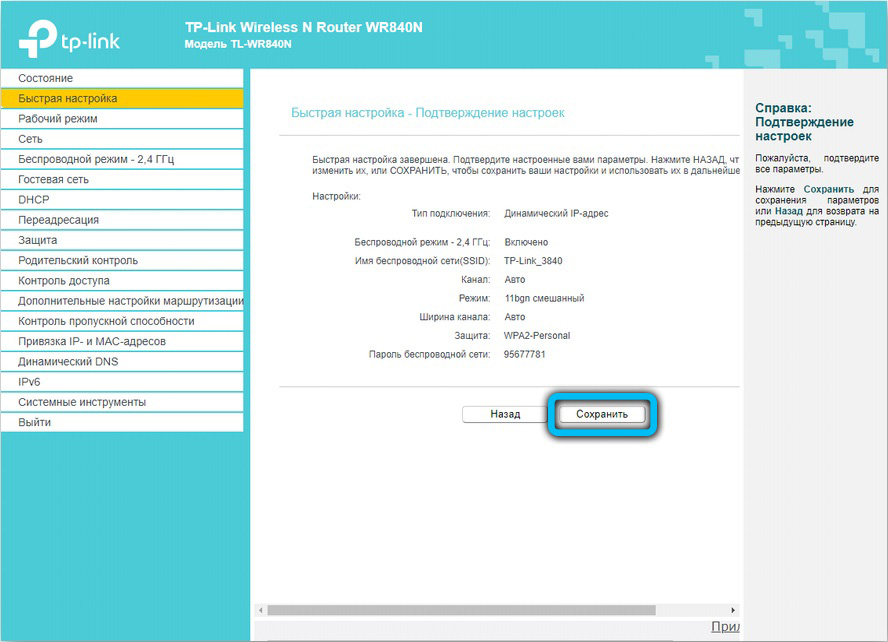
Egy egyszerű feladat
Könnyű megbirkózni az útválasztó beállításainak visszaállításával - a legtöbb esetben a teljes eljárás, amelyet a hozzáférés helyreállítása követ, legfeljebb két percet vesz igénybe. A fő problémák azonban pontosan a hálózathoz való csatlakozás szakaszában merülnek fel. A felhasználóknak sok kérdése van: milyen típusú kapcsolatot kell választani, mely címeket adják meg, hol lehet bejelentkezni és a megfelelő jelszót. A nekik adott válaszok többsége előfizetői emlékeztetőt adhat, amelyet a szolgáltató ad ki. Bizonyos esetekben azonban jobb, ha először kapcsolatba lép a szolgáltató műszaki szolgáltatásával, hogy a helyzet súlyosbításával ne sok hibát kövessen el.
- « Előadás létrehozása a Microsoft Word szövegszerkesztőben
- IPhone szinkronizálása mindenféle számítógép áttekintésével »

